To tylko jedna z 4 stron tej notatki. Zaloguj się aby zobaczyć ten dokument.
Zobacz
całą notatkę
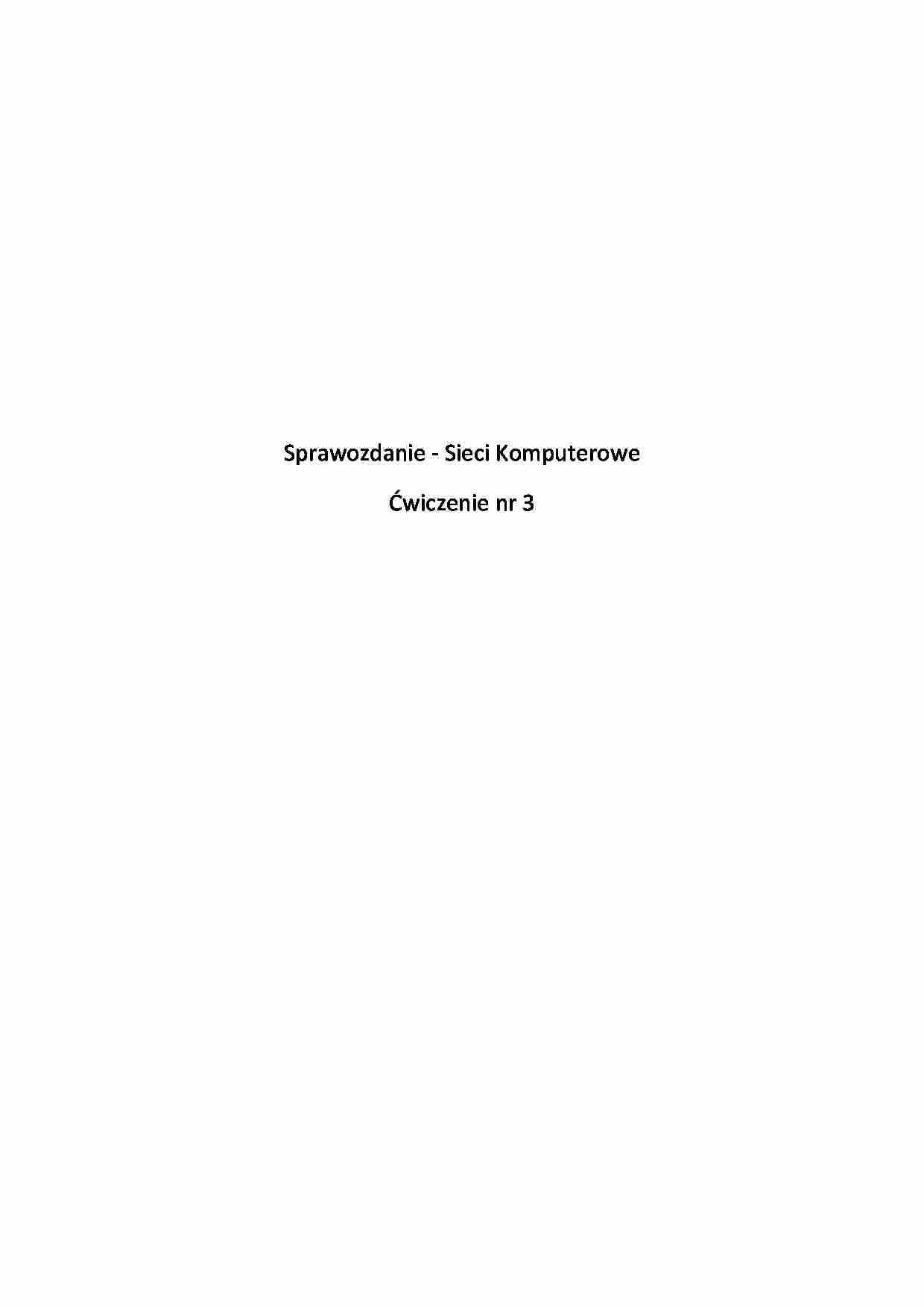


Sprawozdanie - Sieci Komputerowe
Ćwiczenie nr 3
1. Cel ćwiczenia
Celem ćwiczenia było skonfigurowanie kart sieciowych w komputerach pracujących pod obsługą systemu Windows Server 2008R2 oraz Linux Ubuntu. Należało uzyskać łączność z innymi komputerami znajdującymi się w sali oraz z Internetem, jak również siecią Cisco.
2. Przebieg ćwiczenia
System Windows
Po uruchomieniu komputera i ustaleniu adresu sieci w jakiej pracuje stacja robocza w centrum sieci i udostępniania nadaliśmy karcie sieciowej o nazwie Internet statyczny adres IP: 192.168.128.85, maska podsieci otrzymała wartość: 255.255.255.0, brama domyślna została ustawiona na: 192.168.128.254, serwer DNS na: 156.17.8.1. W następnym kroku zweryfikowaliśmy poprawność zestawionego połączenia wykonując polecenia: ping 127.0.0.1, ping 192.168.128.84, ping 192.168.128.254, ping 156.17.5.2, ping sun2.pwr.wroc.pl oraz ping www.google.com. Wszystkie próby zakończone zostały sukcesem, więc przystąpiliśmy do dalszej części ćwiczenia.
Kolejnie skonfigurowaliśmy dynamiczne pobieranie adresu IP z serwera DHCP karty sieciowej o nazwie Cisco. Adres przypisany naszemu komputerowi przez router to: 169.254.170.68. W pobranym adresie zauważyliśmy inną maskę sieciową niż w przypadku tradycyjnej sieci oraz brak bramy domyślnej co wskazywałoby na lokalność tego połączenia. Następnie przetestowaliśmy połączenie z sąsiadem wywołując polecenia ping 169.254.12.119 oraz ping K116. System Linux
Równolegle na sąsiednim komputerze uruchomiliśmy system Linux. W applecie network manager w ustawieniach karty odpowiedzialnej za połączenie z Internetem wpisaliśmy nowy adres IP: 192.168.128.84, maskę podsieci: 255.255.255.0, bramę domyślną: 192.168.128.254 oraz serwer DNS: 156.17.8.1. W konsoli systemowej przetestowaliśmy łączność wykonując kroki analogiczne do wykonanych w systemie Windows, jednakże pingując adres komputera sąsiedniego wpisaliśmy polecenie ping -c 4 192.168.128.85 aby komputer nie pingował siebie. Przeprowadzone testy wypadły pomyślnie.
Następnie przestawiliśmy w ustawieniach połączenia sieciowego tej samej karty by adres został pobierany dynamicznie. Ustawienia, za wyjątkiem adresu IP w którym inny był tylko ostatni człon, nie zmieniły się. Przetestowaliśmy połączenie z sąsiednimi komputerami oraz Internetem i testy te przebiegły pomyślnie. Będąc przekonanymi o poprawności połączenia uruchomiliśmy program Wireshark na uprawnieniach root'a. Włączyliśmy przechwytywanie ramek sieciowych i w oknie terminala wykonaliśmy polecenie ping -c 4 156.17.5.2, a następnie polecenie ping -c 4 sun2.pwr.wroc.pl. Zauważyliśmy, że ruch wygenerowany przez te 2 polecenia jest taki sam (oprócz dodatkowych informacji z serwera DNS dla adresu sun2.pwr.wroc.pl), gdyż jak się później okazało jest to tak naprawdę ten sam adres.
(…)
… adresu sieci w jakiej pracuje stacja robocza w centrum sieci i udostępniania nadaliśmy karcie sieciowej o nazwie Internet statyczny adres IP: 192.168.128.85, maska podsieci otrzymała wartość: 255.255.255.0, brama domyślna została ustawiona na: 192.168.128.254, serwer DNS na: 156.17.8.1. W następnym kroku zweryfikowaliśmy poprawność zestawionego połączenia wykonując polecenia: ping 127.0.0.1, ping…
... zobacz całą notatkę
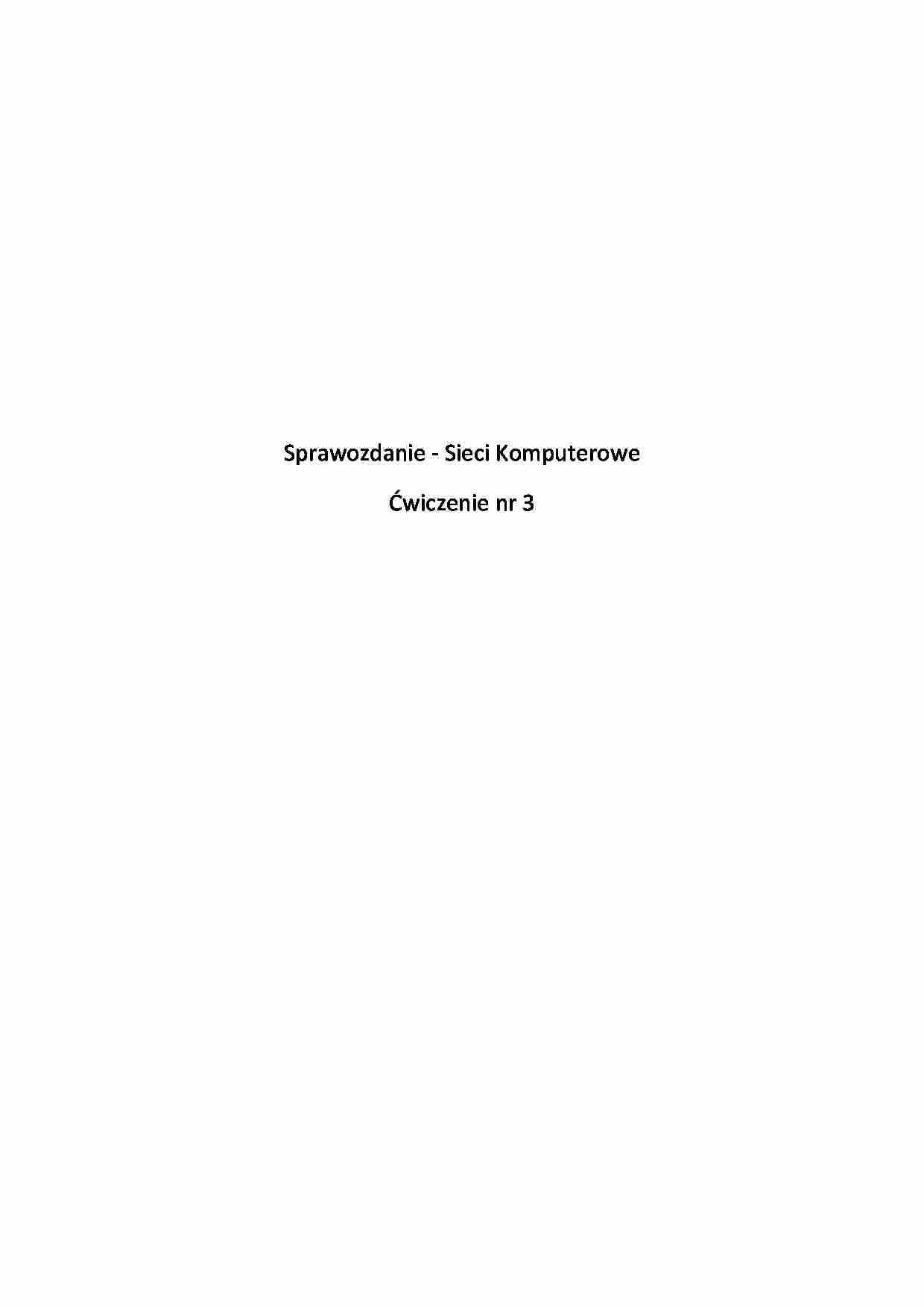


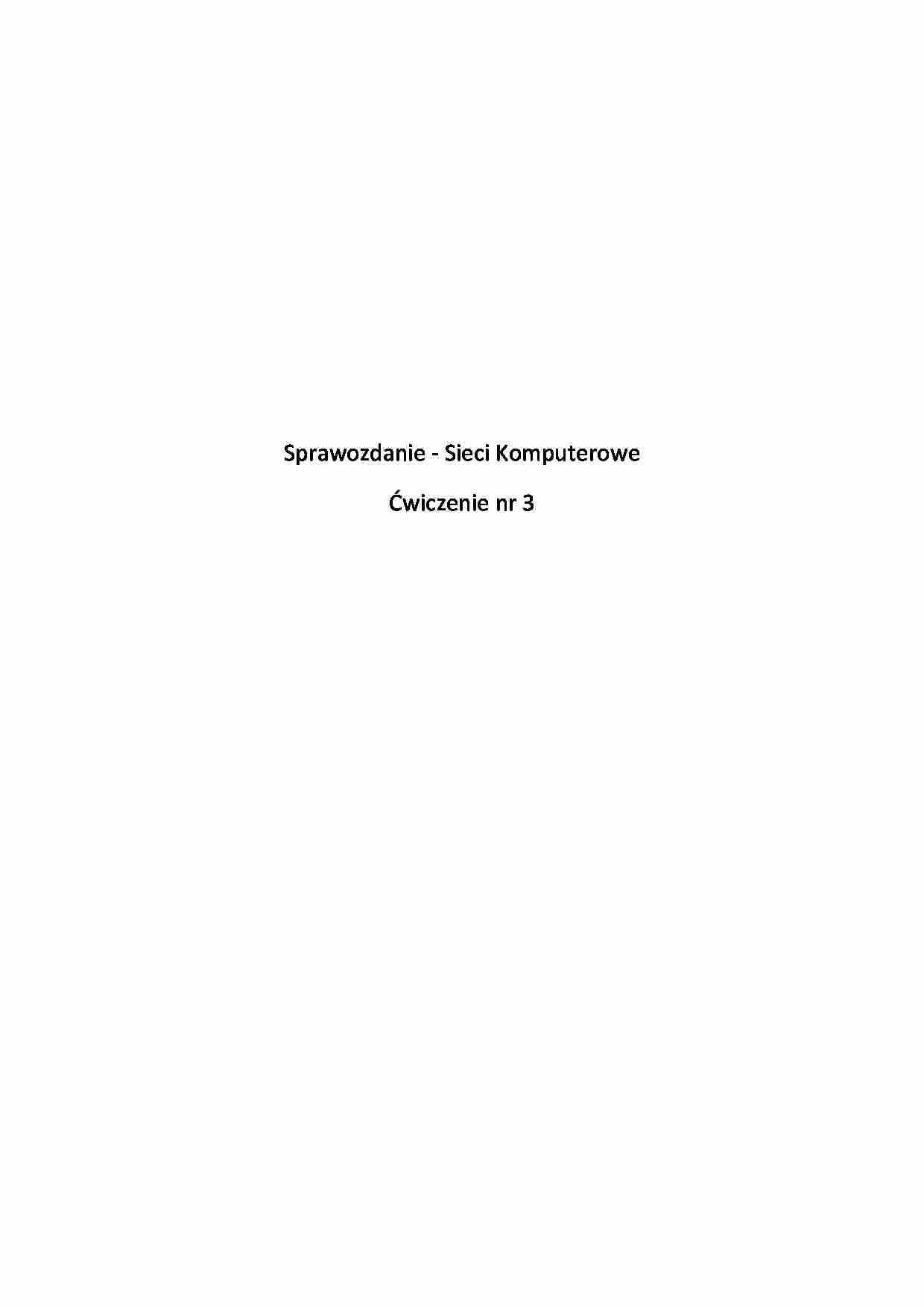


Komentarze użytkowników (0)